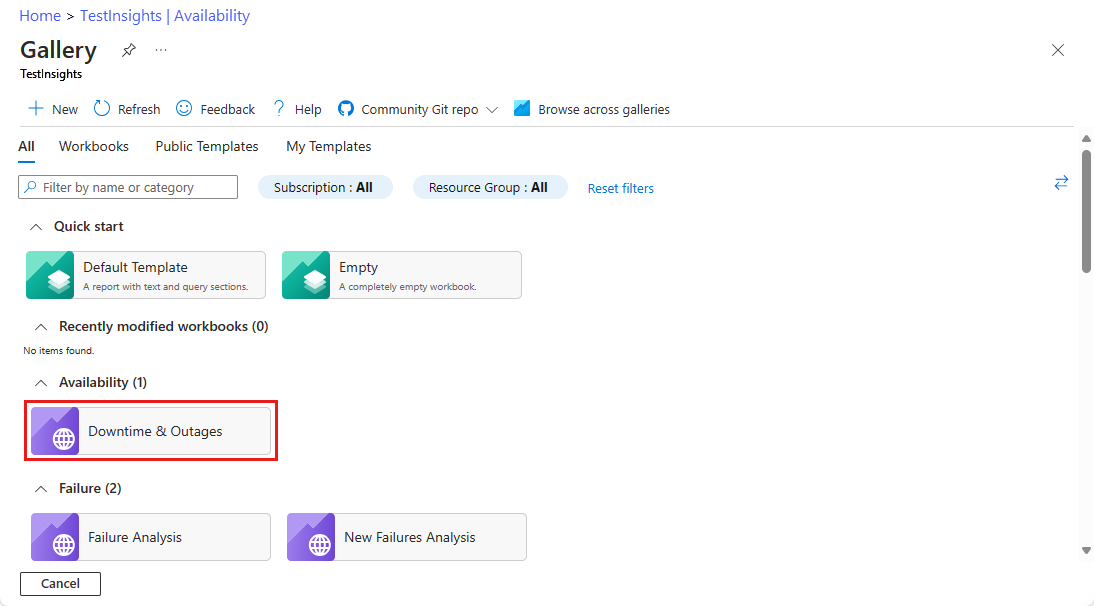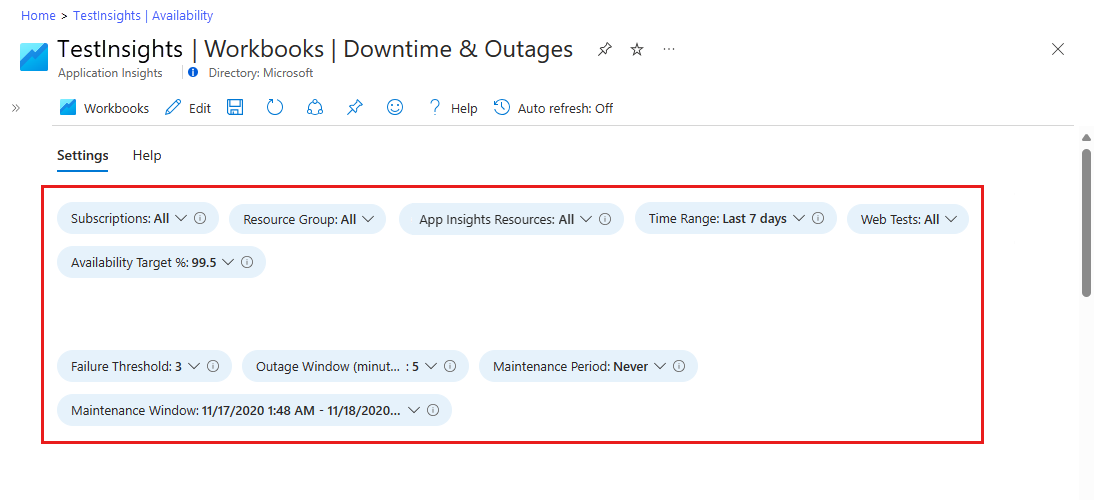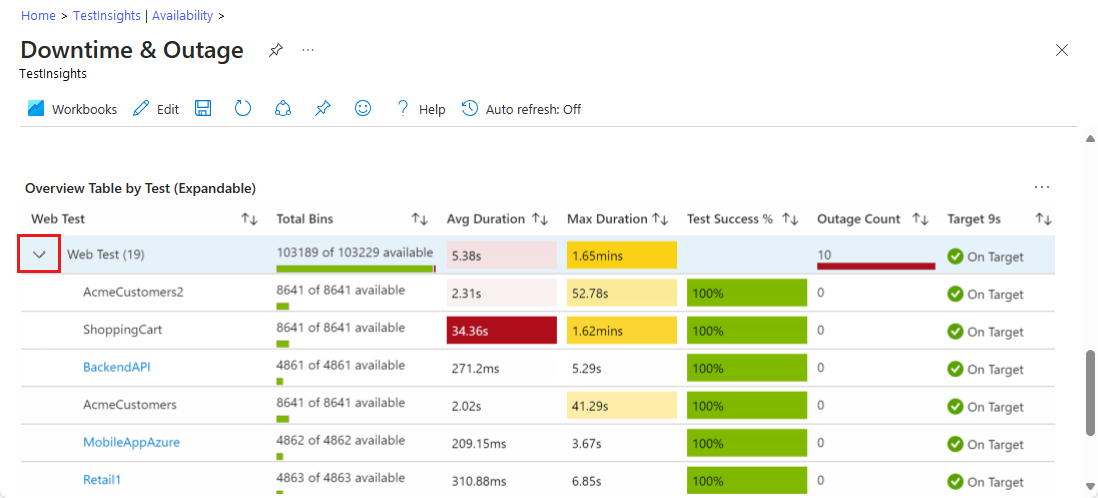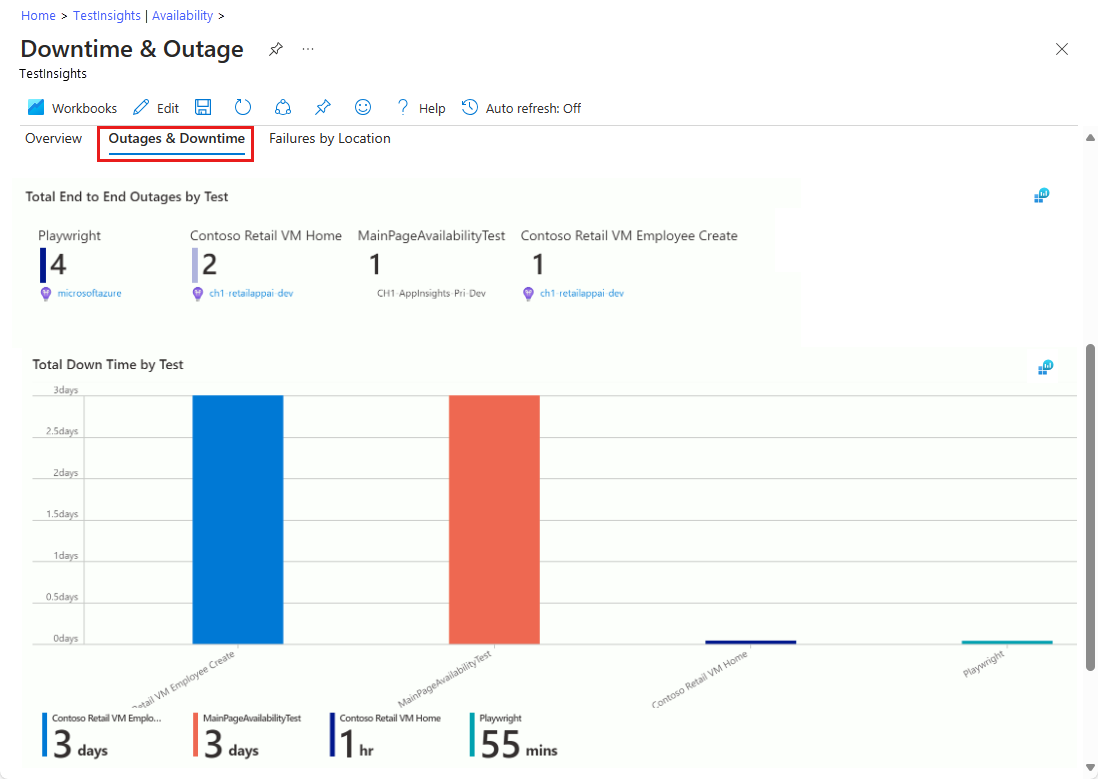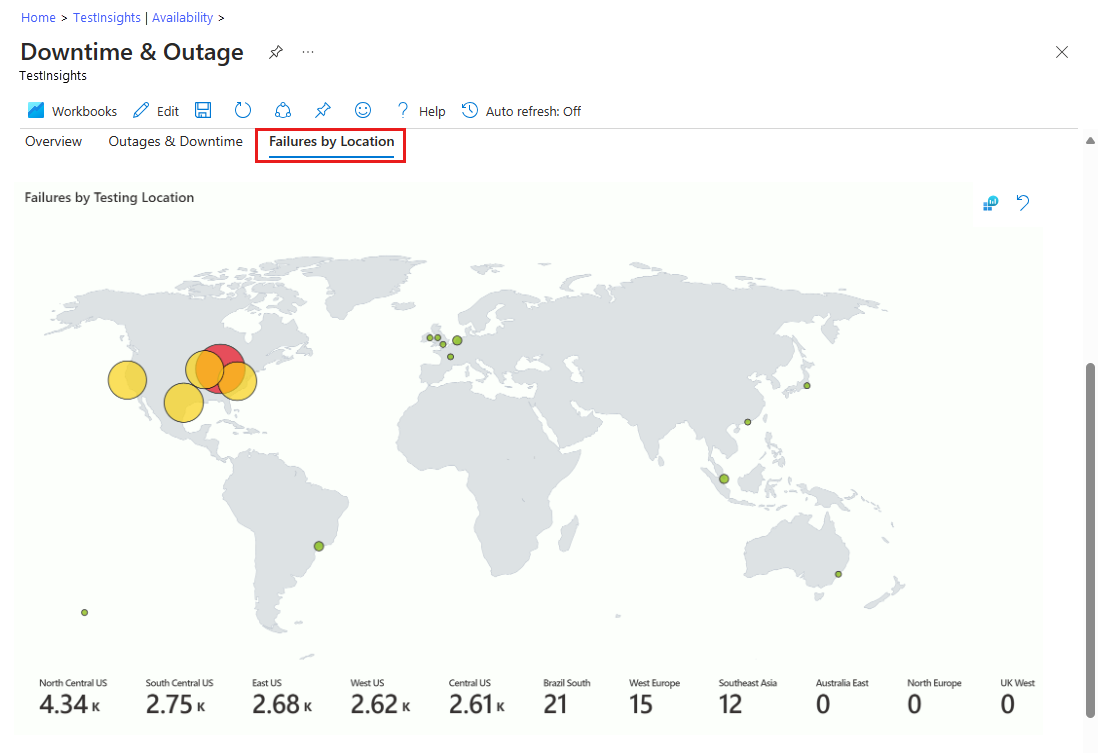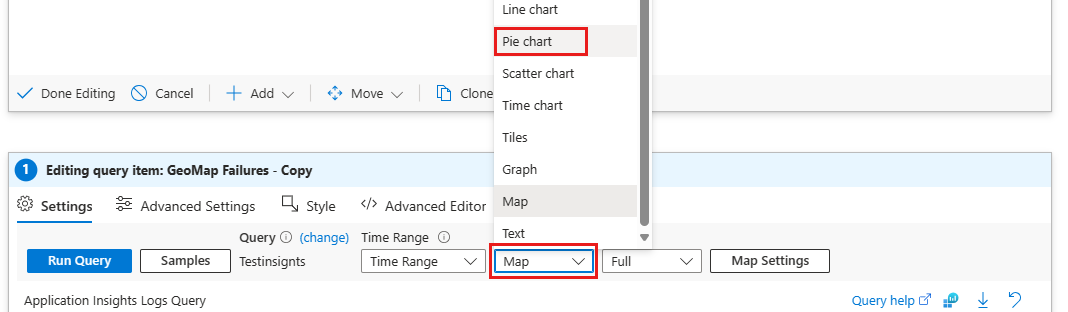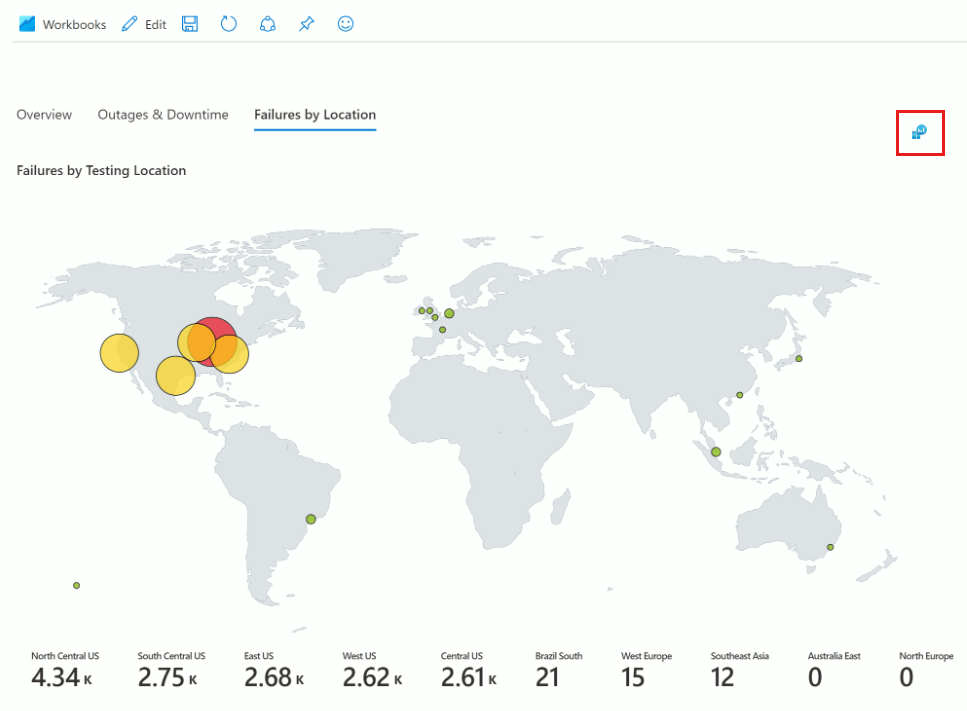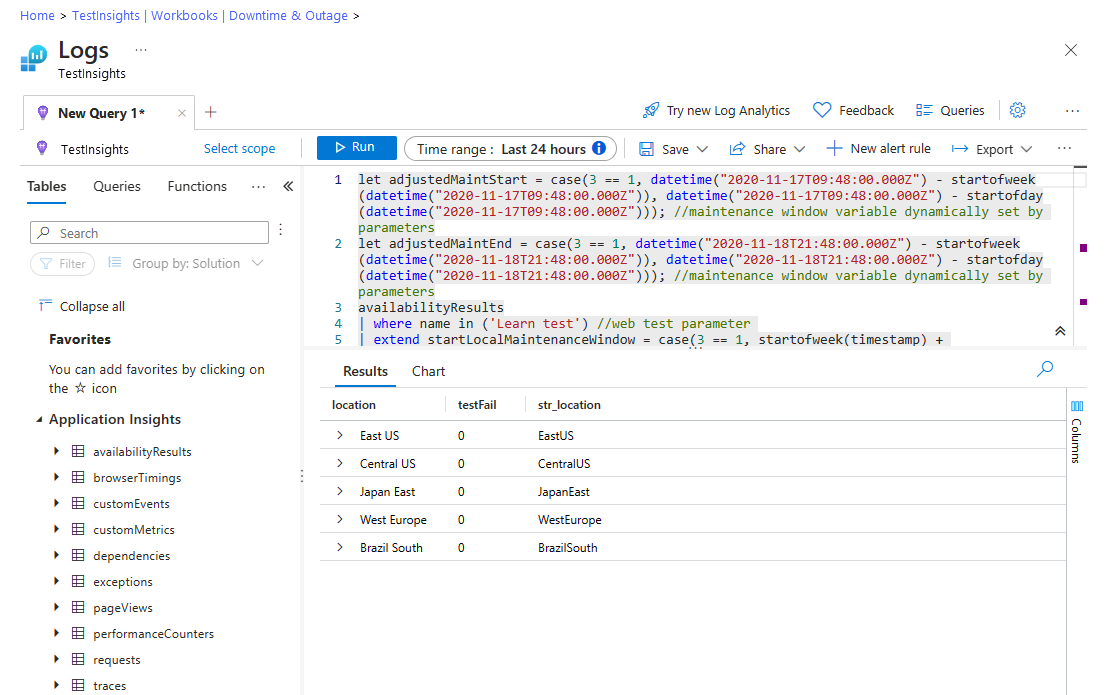Sešit výpadků a SLA
Tento článek představuje jednoduchý způsob, jak vypočítat a hlásit smlouvu o úrovni služeb (SLA) pro webové testy prostřednictvím jediného podokna skla napříč vašimi prostředky aplikace Přehledy prostředky a předplatnými Azure. Sestava výpadků nabízí výkonné předpřipravené dotazy a vizualizace dat, které vám pomůžou lépe porozumět možnostem připojení zákazníka, obvyklé době odezvy aplikací a zaznamenaným výpadkům.
Šablona sešitu SLA je přístupná prostřednictvím galerie sešitů ve vašem prostředku Přehledy aplikace. Nebo v levém podokně vyberte Dostupnost a v horní části obrazovky vyberte Sestava smluv SLA.
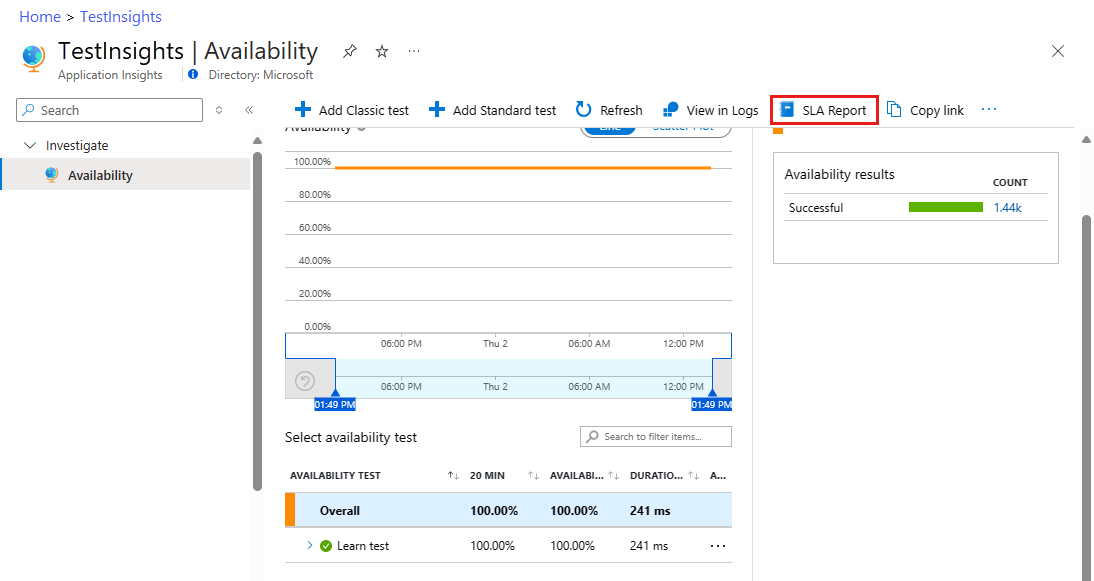
Flexibilita parametrů
Parametry nastavené v sešitu ovlivňují zbytek sestavy.
Subscriptions,App Insights ResourcesaWeb Test: Tyto parametry určují možnosti prostředků vysoké úrovně. Jsou založené na dotazech Log Analytics a používají se v každém dotazu sestavy.Failure ThresholdaOutage Window: Tyto parametry můžete použít k určení vlastních kritérií pro výpadek služby. Příkladem jsou kritéria pro upozornění na dostupnost Přehledy aplikace na základě čítače umístění, které selhalo během vybraného období. Typická prahová hodnota je tři místa v pětiminutovém intervalu.Maintenance Period: Tento parametr můžete použít k výběru typické frekvence údržby.Maintenance Windowje selektor data a času pro příklad období údržby. Všechna data, která se vyskytují během identifikovaného období, budou ve výsledcích ignorována.Availability Target %: Tento parametr určuje cíl a přebírá vlastní hodnoty.
Stránka přehledu
Stránka s přehledem obsahuje základní informace o vašich:
- Celková smlouva SLA (s výjimkou období údržby, pokud je definovaná).
- Kompletní výpadky instancí.
- Výpadek aplikace
Instance výpadku jsou definovány, když se test spustí neúspěšně, dokud nebude úspěšný na základě parametrů výpadku. Pokud test začne selhává v 8:00 a úspěšně proběhne znovu v 10:00, považuje se za stejné výpadky celé období dat.
Můžete také prozkoumat nejdelší výpadek, ke kterému došlo během sledovaného období.
Některé testy se dají propojit zpět s prostředkem application Přehledy pro další šetření. To je ale možné jenom v prostředku aplikace založené na pracovním prostoru Přehledy.
Výpadky, výpadky a selhání
Karta Výpadky a výpadky obsahuje informace o celkovém výpadku instancí a celkovém výpadku rozděleném podle testu.
Karta Selhání podle umístění obsahuje geografickou mapu neúspěšných testovacích umístění, která pomáhají identifikovat potenciální problémové oblasti připojení.
Úprava sestavy
Sestavu můžete upravit stejně jako jakýkoli jiný sešit azure Monitoru.
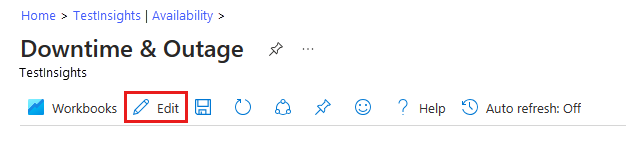
Dotazy nebo vizualizace můžete přizpůsobit na základě potřeb vašeho týmu.
Log Analytics
Všechny dotazy je možné spouštět v Log Analytics a používat je v jiných sestavách nebo řídicích panelech.
Odeberte omezení parametrů a znovu použijte základní dotaz.
Přístup a sdílení
Sestavu můžete sdílet s týmy a vedoucími týmy nebo připnout na řídicí panel pro další použití. Uživatel musí mít oprávnění ke čtení nebo přístup k prostředku aplikace Přehledy, kde je skutečný sešit uložený.
Další kroky
- Seznamte se s tipy pro optimalizaci dotazů Log Analytics.
- Naučte se vytvářet grafy v sešitech.
- Zjistěte, jak monitorovat web pomocí testů dostupnosti.
Váš názor
Připravujeme: V průběhu roku 2024 budeme postupně vyřazovat problémy z GitHub coby mechanismus zpětné vazby pro obsah a nahrazovat ho novým systémem zpětné vazby. Další informace naleznete v tématu: https://aka.ms/ContentUserFeedback.
Odeslat a zobrazit názory pro